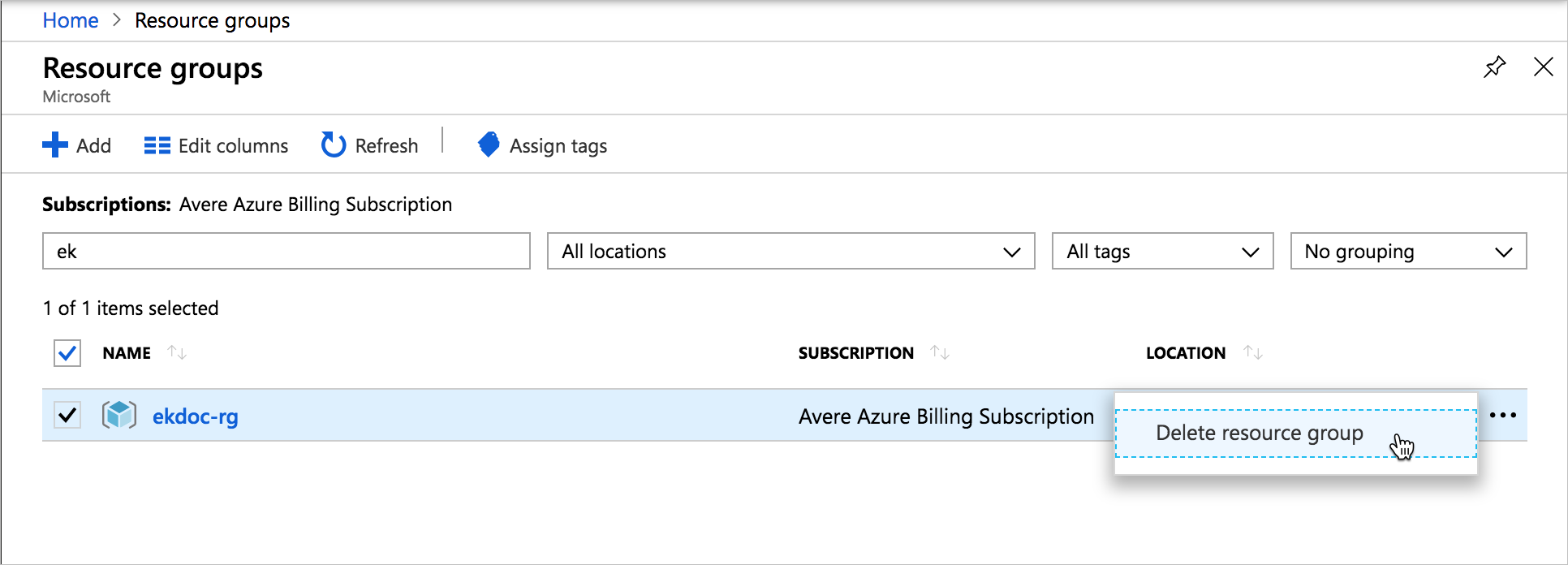管理 Avere vFXT 叢集
在 Avere vFXT for Azure 叢集生命週期的某個時間點,您可能需要新增叢集節點,或啟動或重新開機該叢集。 您的專案完成時,您需要了解如何停止並永久移除叢集。
本文說明如何新增或移除叢集節點以及其他基本叢集作業。 若您需要變更叢集設定或監視其工作,請使用 Avere 控制台。
視管理工作而定,您可能需要使用三種不同的工具之一:Avere 控制台、vfxt.py 命令列叢集管理指令碼,以及 Azure 入口網站。
下表提供可用於每個工作之工具的概觀。
| 動作 | Avere 控制台 | vfxt.py | Azure 入口網站 |
|---|---|---|---|
| 新增叢集節點 | 否 | 是 | 否 |
| 移除叢集節點 | 是 | 否 | 否 |
| 停止叢集節點 | 是 (也可以重新啟動服務或重新啟動) | 否 | 從入口網站關閉節點 VM 會解譯為節點失敗 |
| 啟動已停止的節點 | 否 | 否 | 是 |
| 終結單一叢集節點 | 否 | 否 | 是 |
| 重新啟動叢集 | |||
| 安全地關閉或停止叢集 | 是 | 是 | 否 |
| 終結叢集 | 否 | 是 | 是,但不保證資料完整性 |
各項工具的詳細指示都包含在下方。
關於 Azure 中已停止的執行個體
當您關閉或停止任何 Azure VM 時,它會停止產生計算費用,但您仍必須支付其儲存體的費用。 如果您關閉 vFXT 節點或整個 vFXT 叢集,而且您不想要重新啟動它,您應該使用 Azure 入口網站刪除相關的 VM。
在 Azure 入口網站中,已停止的節點 (可重新啟動) 在 Azure 入口網站中顯示已停止狀態。 已刪除的節點會顯示狀態已停止 (解除配置),且不會再產生計算或儲存體費用。
刪除 VM 之前,請確定所有變更的資料已從快取寫回後端儲存體,方法是,使用 Avere 控制台或 vfxt.py 選項停止或關閉叢集。
使用 Avere 控制台管理叢集
Avere 控制台可用於下列工作:
- 停止或重新啟動個別的節點
- 從叢集移除節點
- 停止或重新啟動整個叢集
Avere 控制台會設定資料完整性的優先順序,因此其會嘗試在破壞性的操作之前,將任何已變更的資料寫入到後端儲存體中。 如此可讓其成為比 Azure 入口網站更安全的選項。
從網頁瀏覽器存取 Avere 控制台。 如果您需要協助,請依照存取 vFXT 叢集中的指示進行。
使用 Avere 控制台管理節點
[FXT 節點] 設定頁面提供管理個別節點的控制項。
若要關閉、重新啟動或移除節點,在 [FXT 節點] 頁面上的清單中尋找節點,然後在其 [動作] 資料行中按一下適當的按鈕。
注意
當作用中節點的數目變更時,IP 位址可能會在叢集節點之間移動。
如需詳細資訊,請閱讀 Avere 叢集設定指南中的叢集 > FXT 節點。
使用 Avere 控制台停止或重新啟動叢集
[系統維護] 設定頁面提供重新啟動叢集服務、重新啟動叢集,或安全地關閉叢集的命令。 如需詳細資訊,請閱讀管理 > 系統維護 (位於 Avere 叢集設定指南中)。
當叢集開始關閉時,它會將狀態訊息張貼到 [儀表板] 索引標籤。片刻之後,訊息會停止,最後 Avere 控制面板工作階段會停止回應,這表示叢集已關閉。
使用 vfxt.py 管理叢集
vfxt.py 是用來建立和管理叢集的命令列工具。
vfxt.py 已預先安裝在叢集控制器 VM 上。 如果您想要將其安裝在另一個系統上,請參閱 https://github.com/Azure/AvereSDK 上的文件。
vfxt.py 指令碼可以用於以下叢集管理工作:
- 將新節點加入至叢集
- 停止或啟動叢集
- 終結叢集
如同 Avere 控制台,vfxt.py 作業會嘗試確認已變更的資料永久儲存在後端儲存體,然後再關閉或終結叢集或節點。 如此可讓其成為比 Azure 入口網站更安全的選項。
完整的 vfxt.py 使用指南可在 GitHub 上取得:使用 vfxt.py 進行雲端叢集管理 \(英文\)
使用 vfxt.py 新增叢集節點
新增叢集節點的範例命令指令碼包含在叢集控制器上。 在控制器上找出 ./add-nodes,並在編輯器中開啟它,以使用您的叢集資訊加以自訂。
叢集必須在執行中,才能使用此命令。
提供下列值:
- 叢集的資源群組名稱,如果網路和儲存體資源與叢集不在相同的資源群組內,則也是其的名稱
- 叢集位置
- 叢集網路和子網路
- 叢集節點存取角色 (使用內建角色 Avere 操作員)
- 叢集管理 IP 位址和系統管理密碼
- 要新增的節點數目 (1、2 或 3)
- 節點執行個體類型和快取大小值
如果您未使用原型,則必須建構諸如以下的命令,包括上述的所有資訊。
vfxt.py --cloud-type azure --from-environment \
--resource-group GROUP_NAME \
[--network-resource-group GROUP_NAME --storage-resource-group GROUP_NAME] \
--location LOCATION --azure-network NETWORK_NAME --azure-subnet SUBNET_NAME \
--add-nodes --nodes NODE_COUNT \
--management-address CLUSTER_IP --admin-password ADMIN_PASSWORD \
--instance-type TYPE --node-cache-size SIZE \
--azure-role "Avere Operator" \
--log ~/vfxt.log
如需詳細資訊,請閱讀 vfxt.py 使用指南中的將節點新增至叢集。
使用 vfxt.py 停止叢集
vfxt.py --cloud-type azure --from-environment --stop --resource-group GROUPNAME --admin-password PASSWORD --management-address ADMIN_IP --location LOCATION --azure-network NETWORK --azure-subnet SUBNET
使用 vfxt.py 啟動已停止的叢集
vfxt.py --cloud-type azure --from-environment --start --resource-group GROUPNAME --admin-password PASSWORD --management-address ADMIN_IP --location LOCATION --azure-network NETWORK --azure-subnet SUBNET --instances INSTANCE1_ID INSTANCE2_ID INSTANCE3_ID ...
由於叢集已停止,因此您必須傳遞執行個體識別碼以指定叢集節點。 若要深入了解,請閱讀 vfxt.py 使用指南中的指定要修改的叢集。
使用 vfxt.py 終結叢集
vfxt.py --cloud-type azure --from-environment --destroy --resource-group GROUPNAME --admin-password PASSWORD --management-address ADMIN_IP --location LOCATION --azure-network NETWORK --azure-subnet SUBNET --management-address ADMIN_IP
如果您不想要從叢集快取儲存已變更的資料,可以使用選項 --quick-destroy。
如需其他資訊,請閱讀 vfxt.py 使用指南。
從 Azure 入口網站管理叢集 VM
Azure 入口網站可用來個別終結叢集 VM,但如果沒有先完全關閉叢集,則不保證資料完整性。
Azure 入口網站可以用於以下叢集管理工作:
- 啟動已停止的 vFXT 節點
- 停止個別的 vFXT 節點 (叢集會將其解譯節點失敗)
- 如果您不需要確保叢集快取中已變更的資料寫入至核心篩選,則終結 vFXT 叢集
- 安全地關閉 vFXT 節點和其他叢集資源之後,請將其永久移除
從 Azure 入口網站重新啟動 vFXT 執行個體
如果您需要重新啟動已停止的節點,您必須使用 Azure 入口網站。 選取左側功能表中的 [虛擬機器],然後按一下清單中的 VM 名稱,以開啟其概觀頁面。
按一下概觀頁面頂端的 [啟動] 按鈕,重新啟用 VM。
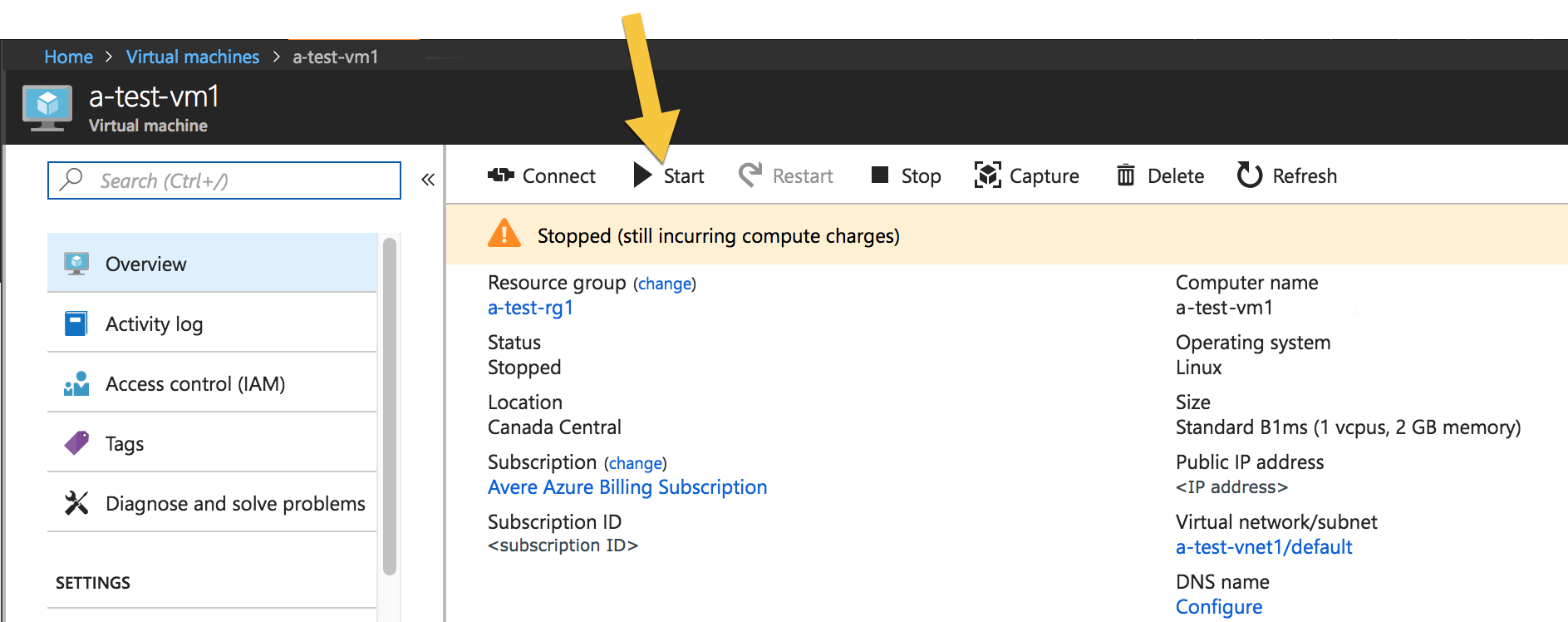
刪除叢集節點
如果您想要刪除 vFXT 叢集中的一個節點,但保留叢集的其餘極點,應該先使用 Avere 控制台,從叢集移除節點。
警告
如果您沒有先從 vFXT 叢集移除節點就加以刪除,可能會遺失資料。
若要永久終結當作 vFXT 節點使用的一個或多個執行個體,請使用 Azure 入口網站。 選取左側功能表中的 [虛擬機器],然後按一下清單中的 VM 名稱,以開啟其概觀頁面。
按一下概觀頁面頂端的 [刪除] 按鈕,永久終結 VM。
您可以在安全地關閉叢集節點之後,使用此方法永久移除它們。
從 Azure 入口網站終結叢集
注意
如果您想要將快取中任何其餘的用戶端變更寫入後端儲存體,請使用 vfxt.py --destroy 選項或使用 Avere 控制台,完全關閉叢集,然後再移除 Azure 入口網站中的節點執行個體。
您可以刪除 Azure 入口網站中的節點執行個體,藉此永久終結它們。 您也可以如上述一次刪除一個,或者您可以使用 [虛擬機器] 頁面找出所有叢集 VM,選取其核取方塊,然後按一下 [刪除] 按鈕,將它們一次全部移除。
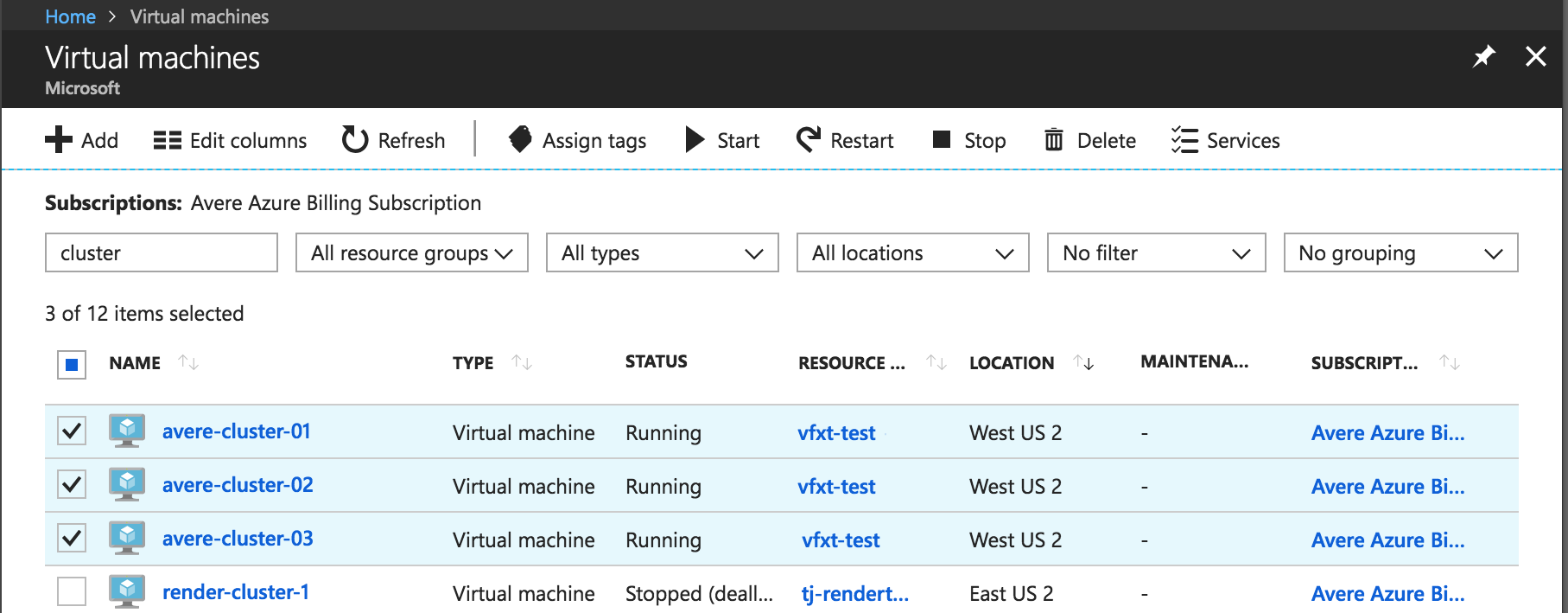
從 Azure 入口網站刪除額外的叢集資源
如果您專為 vFXT 叢集建立額外的資源,您可能想要在卸除叢集時加以移除。 請勿終結含有所需資料的元素,或與其他專案共用的任何項目。
除了刪除叢集節點之外,請考慮移除下列元件:
- 叢集控制器 VM
- 與叢集節點相關聯的資料磁碟
- 與叢集元件相關聯的網路介面和公用 IP
- 虛擬網路
- 儲存體容器和儲存體帳戶 (只有在不包含任何重要資料時)
- 可用性設定組
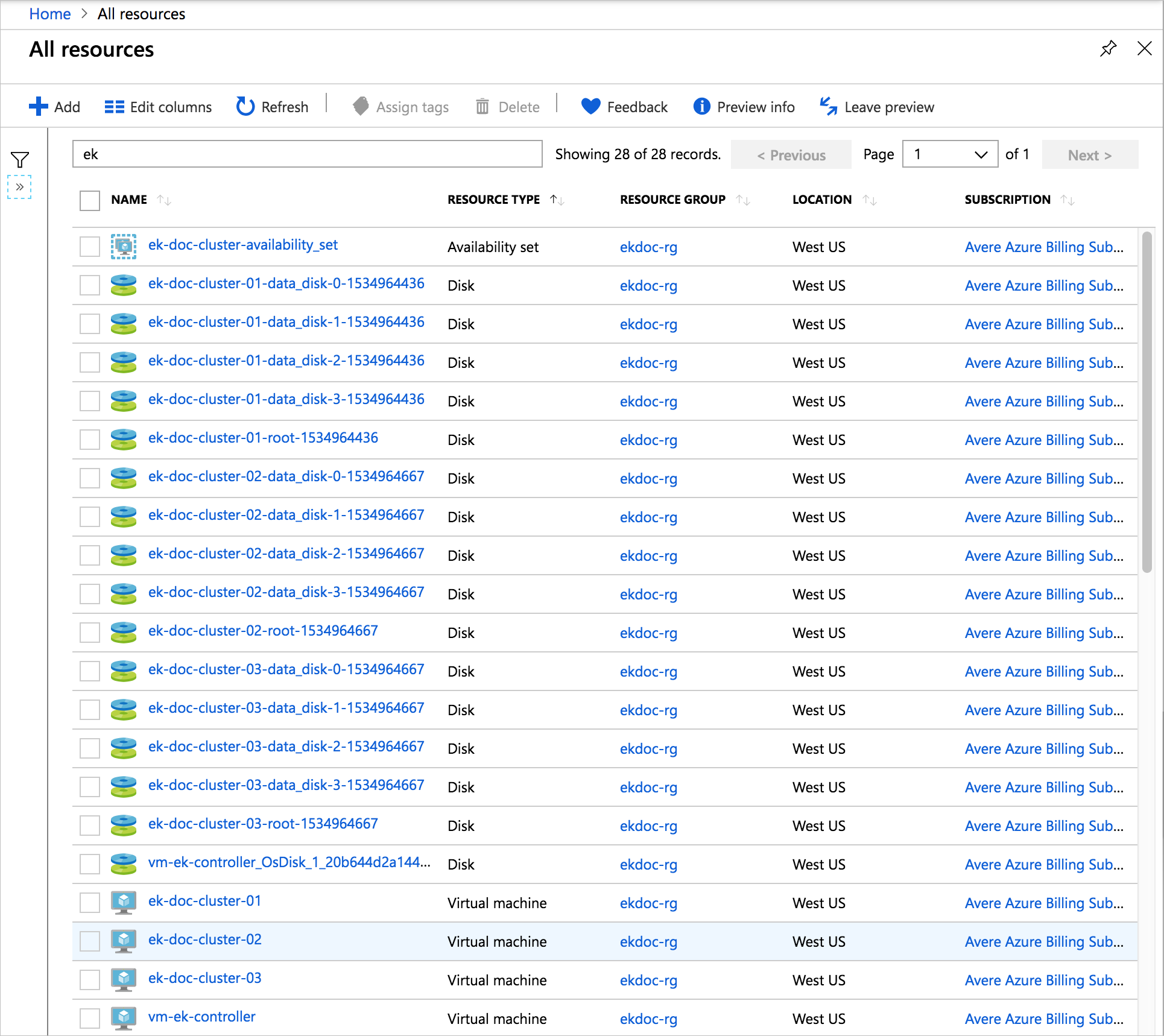
從 Azure 入口網站刪除叢集的資源群組
如果您專為放入叢集而建立資源群組,可以終結資源群組來終結叢集的所有相關資源。
警告
只有在您確定群組中沒有任何值時,才能終結資源群組。 例如,請確定您已經從資源群組內的任何儲存體容器中,移動所需的任何資料。
若要刪除資源群組,請按一下入口網站左側功能表中的 [資源群組],然後篩選資源群組清單,以找出您針對 vFXT 叢集建立的資源群組。 選取該資源群組,然後按一下面板右側的三個點。 選擇 [刪除資源群組]。 入口網站會要求您確認刪除,這是無法復原的。